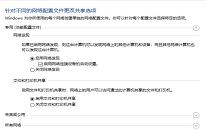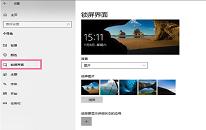win10系统无法新建文件夹怎么办
来源:www.laobaicai.net 发布时间:2023-10-14 08:15
最近有位win10系统用户在使用电脑的过程中,却发现电脑无法新建文件夹了,用户不知道怎么解决这个问题,为此非常苦恼,那么win10系统无法新建文件夹怎么办呢?下面老白菜u盘装系统为大家介绍win10系统无法新建文件夹的解决教程。
win10电脑不能新建文件夹解决方法:
1.在电脑键盘中,按下左下角微软win的标志按钮,同时按下字母R,弹出一个新的运行窗口。如图所示:
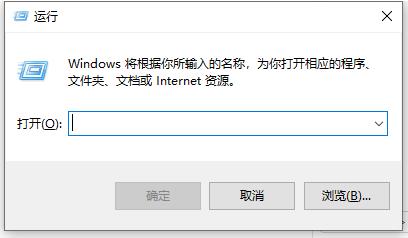
2.在个窗口会有一个打开的搜索栏,在栏目中输入regedit,然后点击下面的确认。此时将弹出注册表编辑器窗口。如图所示:
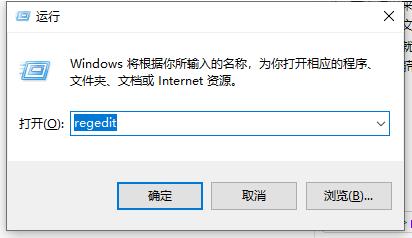
3.新弹出的窗口会有一台电脑,然后下面就是他的字文件夹,按照KEY_CLASES_ROOT\Directory\Background\shellex\contextMenundrs\New的顺序一次打开文件夹。如图所示:
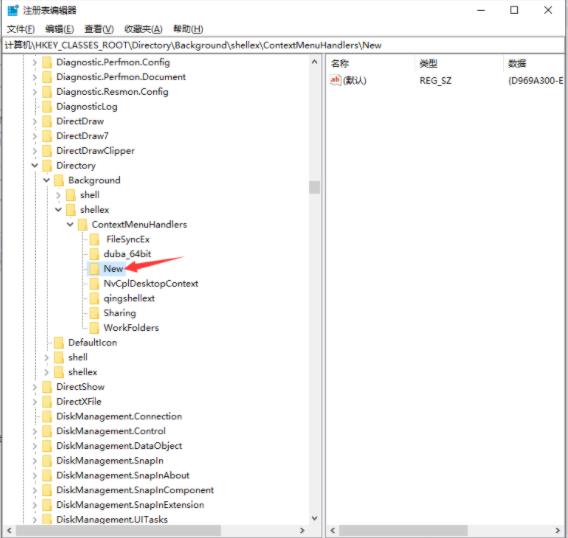
4.在打开的文件夹中,创建一个新的字符串值,在数值数据中输入{D969A300-E7FF-11d0-A93B-00A0C90F2719},然后点击下面确定。如图所示:
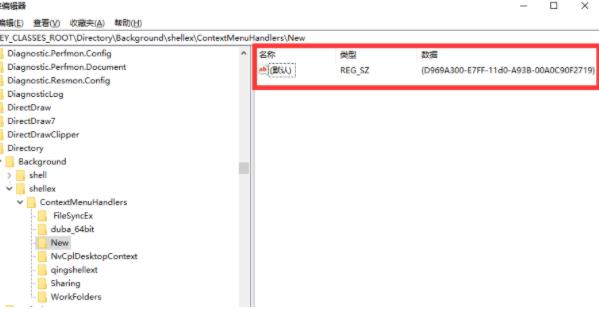
5.鼠标右键可以新建文件夹。
关于win10系统无法新建文件夹的解决教程就为小伙伴们详细分享到这里了,如果用户们使用电脑的时候遇到了相同的情况,可以参考上述方法步骤进行操作哦,希望本篇教程能够帮到大家,更多精彩教程请关注老白菜官方网站。
下一篇:没有了
推荐阅读
"win10系统无法搜索到共享打印机如何解决"
- win10系统开机拒绝访问如何解决 2023-10-12
- win10系统搜索不到共享打印机如何解决 2023-10-11
- win10系统隐藏文件夹如何打开 2023-10-09
- win10系统蓝牙驱动程序错误如何解决 2023-10-09
win10系统如何关闭锁屏界面
- win10系统关闭自动更新操作方法 2023-10-06
- win10系统怎么设置前面板音频 2023-10-06
- win10系统无法取消屏保如何解决 2023-10-04
- win10系统如何设置虚拟内存 2023-10-03
老白菜下载
更多-
 老白菜怎样一键制作u盘启动盘
老白菜怎样一键制作u盘启动盘软件大小:358 MB
-
 老白菜超级u盘启动制作工具UEFI版7.3下载
老白菜超级u盘启动制作工具UEFI版7.3下载软件大小:490 MB
-
 老白菜一键u盘装ghost XP系统详细图文教程
老白菜一键u盘装ghost XP系统详细图文教程软件大小:358 MB
-
 老白菜装机工具在线安装工具下载
老白菜装机工具在线安装工具下载软件大小:3.03 MB